Fortnite Bab 6: Mengoptimumkan Tetapan PC untuk Max FPS Boost
Bermain * Fortnite * boleh menjadi pengalaman yang mengecewakan jika anda berurusan dengan framerates dan lag yang lemah, tetapi berita baiknya ialah mengoptimumkan tetapan anda dapat meningkatkan permainan anda dengan ketara. Berikut adalah panduan yang komprehensif untuk tetapan PC terbaik untuk *Fortnite *, memastikan anda dapat menikmati permainan sepenuhnya tanpa masalah prestasi.
Tetapan paparan terbaik Fortnite
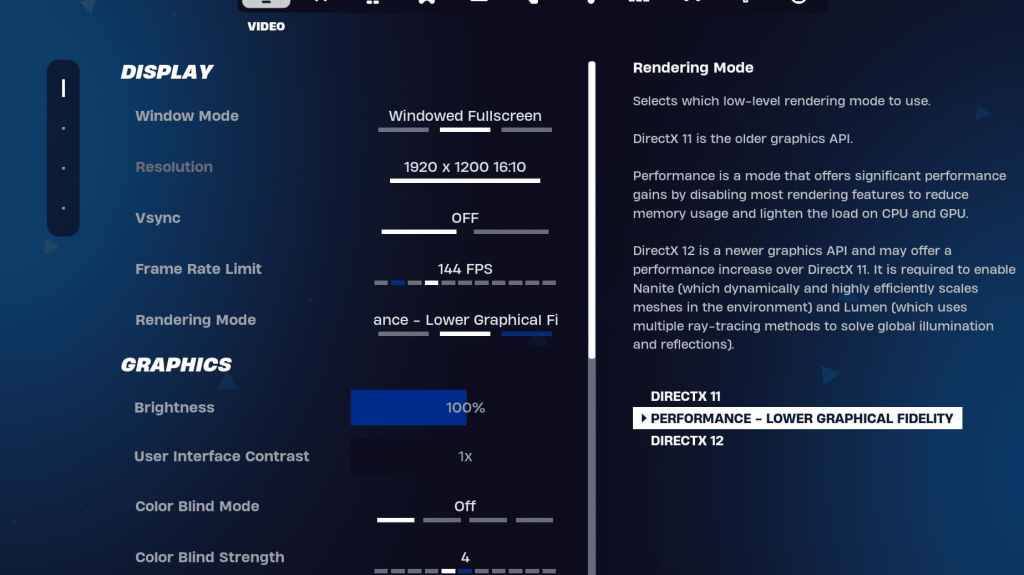 Bahagian video dalam * Fortnite * dibahagikan kepada subseksyen paparan dan grafik, kedua -duanya penting untuk pengoptimuman prestasi. Mari menyelam ke dalam tetapan terbaik untuk bahagian paparan:
Bahagian video dalam * Fortnite * dibahagikan kepada subseksyen paparan dan grafik, kedua -duanya penting untuk pengoptimuman prestasi. Mari menyelam ke dalam tetapan terbaik untuk bahagian paparan:
| Menetapkan | Disyorkan |
| Mod tetingkap | Fullscreen, untuk prestasi terbaik. Tukar ke skrin penuh Windowed jika anda sering beralih antara aplikasi. |
| Resolusi | Resolusi asli monitor anda (biasanya 1920 × 1080). Kurangkannya jika anda menggunakan PC yang kurang kuat. |
| V-sync | Mati, untuk meminimumkan lag input. |
| Had framerate | Padankan kadar penyegaran monitor anda (misalnya, 144, 240). |
| Mod rendering | Prestasi, untuk FPS tertinggi. |
Mod Rendering - Yang Perlu Dipilih
* Fortnite* menawarkan tiga mod rendering: Prestasi, DirectX 11, dan DirectX 12. Walau bagaimanapun, untuk prestasi utama dan lag input minimum, pilih mod prestasi, disukai oleh pemain pro, walaupun ia mengorbankan kualiti visual.
Berkaitan: Loadout Terbaik untuk Fortnite Ballistic
Tetapan Grafik Terbaik Fortnite
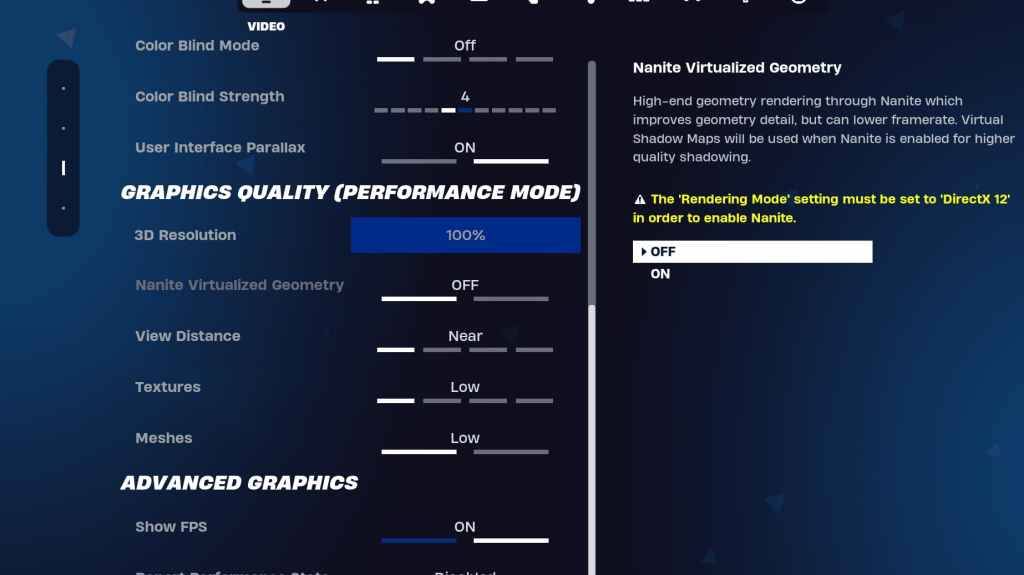 Tetapan grafik adalah di mana anda benar -benar boleh mengkritik FPS anda. Di sini, anda akan menyesuaikan bagaimana permainan kelihatan menggunakan sumber yang lebih sedikit, membolehkan PC anda menghasilkan lebih banyak bingkai. Berikut adalah tetapan terbaik untuk bahagian grafik:
Tetapan grafik adalah di mana anda benar -benar boleh mengkritik FPS anda. Di sini, anda akan menyesuaikan bagaimana permainan kelihatan menggunakan sumber yang lebih sedikit, membolehkan PC anda menghasilkan lebih banyak bingkai. Berikut adalah tetapan terbaik untuk bahagian grafik:
| Menetapkan | Disyorkan |
| Pratetap berkualiti | Rendah |
| Resolusi anti-aliasing dan super | Resolusi anti-aliasing dan super |
| Resolusi 3D | 100%. Sekiranya anda mempunyai PC rendah, tetapkannya antara 70-80% |
| Geometri Maya Nanite (hanya dalam DX12) | Mati |
| Bayang -bayang | Mati |
| Pencahayaan global | Mati |
| Refleksi | Mati |
| Lihat jarak | Epik |
| Tekstur | Rendah |
| Kesan | Rendah |
| Pemprosesan pos | Rendah |
| Pengesanan sinar perkakasan | Mati |
| Mod latency rendah NVIDIA (hanya untuk NVIDIA GPU) | Pada+Boost |
| Tunjukkan FPS | Pada |
Tetapan permainan terbaik Fortnite
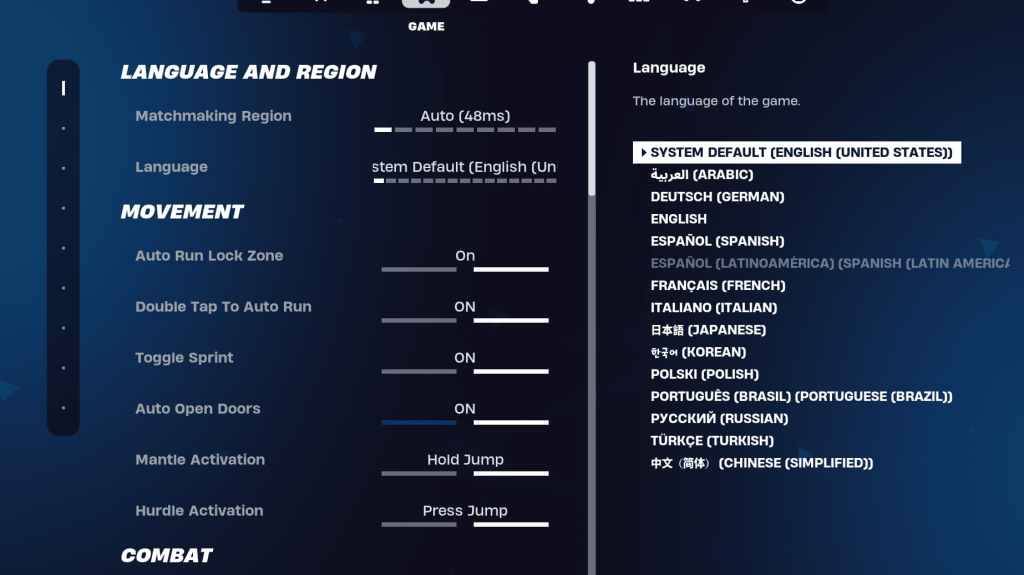 Tab Tetapan Permainan di * Fortnite * tidak menjejaskan FPS secara langsung, tetapi sangat penting untuk mengoptimumkan pengalaman permainan anda, terutama untuk mengedit, membina, dan pergerakan. Berikut adalah beberapa tetapan utama untuk menyesuaikan diri:
Tab Tetapan Permainan di * Fortnite * tidak menjejaskan FPS secara langsung, tetapi sangat penting untuk mengoptimumkan pengalaman permainan anda, terutama untuk mengedit, membina, dan pergerakan. Berikut adalah beberapa tetapan utama untuk menyesuaikan diri:
Pergerakan
- Pintu Terbuka Auto : Lanjutan
- Ketik dua kali ke Auto Run : ON (untuk pengawal)
Tetapan selebihnya biasanya boleh ditinggalkan pada nilai lalai mereka.
Pertempuran
- Tahan Pickup Swap : ON (Membolehkan senjata bertukar dari tanah dengan memegang kekunci penggunaan)
- Togol Penargetan : Keutamaan Peribadi (Pilih antara Hold atau Togol ke Skop)
- Senjata Pickup Auto : Hidup
Bangunan
- Tetapkan semula Pilihan Bangunan : Mati
- Lumpuhkan Pilihan Pra-Edit : Mati
- Bangunan Turbo : Mati
- Edit Auto-Confirm : Keutamaan Peribadi (Gunakan kedua-duanya jika anda tidak pasti)
- Edit mudah : Keutamaan Peribadi (memudahkan penyuntingan untuk pemula)
- Ketik ke Edit Mudah : ON (Hanya berkesan jika Edit mudah dihidupkan)
Selebihnya tetapan dalam tab Permainan adalah ciri-ciri kualiti hidup yang tidak memberi kesan kepada permainan atau prestasi.
Tetapan audio terbaik Fortnite
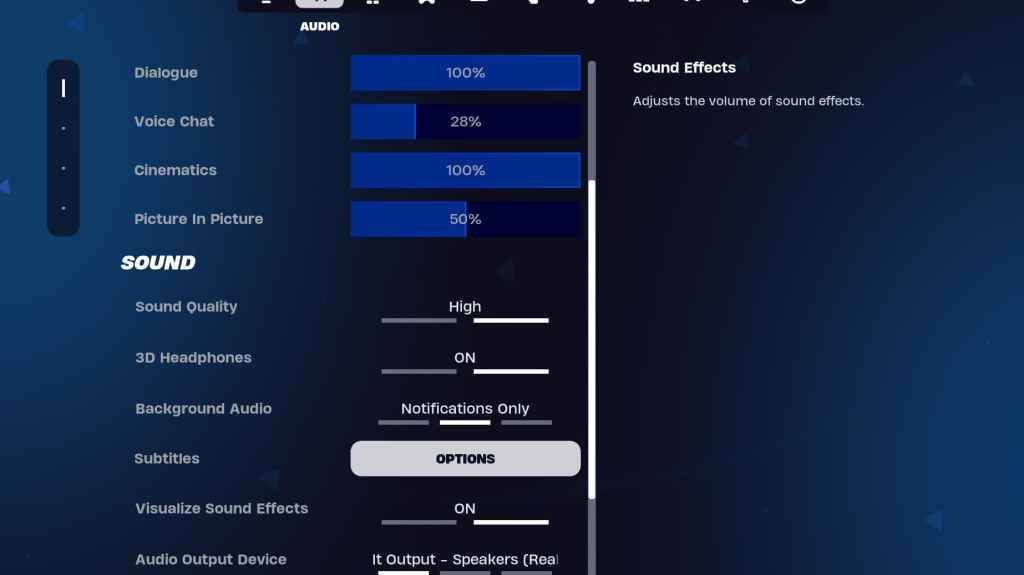 Audio memainkan peranan penting dalam *Fortnite *, membantu anda mengesan pergerakan musuh dan bunyi penting yang lain. Tetapan audio lalai permainan umumnya baik, tetapi anda dapat meningkatkan pengalaman anda dengan membolehkan fon kepala 3D dan menggambarkan kesan bunyi. Fon kepala 3D meningkatkan audio arah, walaupun mereka mungkin tidak berfungsi dengan sempurna dengan semua fon kepala, jadi beberapa percubaan mungkin diperlukan. Visualisasikan kesan bunyi menyediakan petunjuk visual untuk bunyi seperti jejak langkah atau dada.
Audio memainkan peranan penting dalam *Fortnite *, membantu anda mengesan pergerakan musuh dan bunyi penting yang lain. Tetapan audio lalai permainan umumnya baik, tetapi anda dapat meningkatkan pengalaman anda dengan membolehkan fon kepala 3D dan menggambarkan kesan bunyi. Fon kepala 3D meningkatkan audio arah, walaupun mereka mungkin tidak berfungsi dengan sempurna dengan semua fon kepala, jadi beberapa percubaan mungkin diperlukan. Visualisasikan kesan bunyi menyediakan petunjuk visual untuk bunyi seperti jejak langkah atau dada.
Berkaitan: Cara Menerima Eula di Fortnite
Tetapan papan kekunci dan tetikus terbaik Fortnite
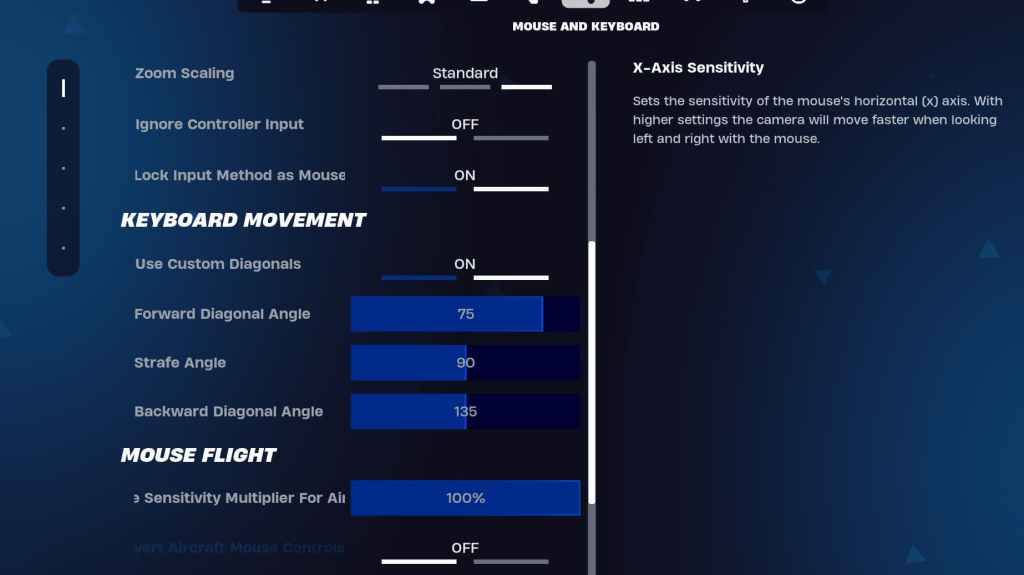 Bahagian penting terakhir untuk mengoptimumkan * Fortnite * ialah tetapan papan kekunci dan tetikus. Di sini, anda akan menyesuaikan kepekaan dan kawalan lain. Bersebelahan dengan tab ini, anda akan menemui tab Kawalan Keyboard untuk mengkonfigurasi Keybinds anda.
Bahagian penting terakhir untuk mengoptimumkan * Fortnite * ialah tetapan papan kekunci dan tetikus. Di sini, anda akan menyesuaikan kepekaan dan kawalan lain. Bersebelahan dengan tab ini, anda akan menemui tab Kawalan Keyboard untuk mengkonfigurasi Keybinds anda.
Dalam tab keyboard dan tetikus, anda boleh tweak pelbagai sensitiviti:
- Sensitiviti x/y : Keutamaan peribadi
- Menyasarkan Sensitiviti : 45-60%
- Sensitiviti Skop : 45-60%
- Kepekaan bangunan/penyuntingan : Keutamaan peribadi
Pergerakan papan kekunci
- Gunakan pepenjuru tersuai : ON
- Sudut ke hadapan : 75-78
- Sudut Strafe : 90
- Sudut ke belakang : 135
Untuk Keybinds, anda mungkin bermula dengan tetapan lalai, tetapi berasa bebas untuk menyesuaikannya jika mereka tidak sesuai dengan PlayStyle anda. Tidak ada penyelesaian satu-saiz-semua untuk Keybinds; Ini semua mengenai keutamaan peribadi. Untuk bimbingan yang lebih terperinci, lihat panduan kami di Keybinds * Fortnite * yang terbaik.
Itu meliputi tetapan terbaik untuk *Fortnite *. Jika anda bersiap untuk * Fortnite * balistik, pastikan anda menyemak tetapan optimum untuk mod itu juga.
* Fortnite* boleh didapati di pelbagai platform, termasuk Meta Quest 2 dan 3.
-
1

Teka-teki Sakamoto Terbongkar di Jepun
Jan 27,2025
-
2

Slither, bersaing dan mengatasi lawan anda dalam permainan baru Snaky Cat
Feb 26,2025
-
3

Roblox King Legacy: Kod Disember 2024 (Dikemas kini)
Dec 24,2024
-
4

Apex Legends terus jatuh dalam kiraan pemain serentak
Dec 30,2024
-
5

Alien: Romulus 'tetap' Ian Holm CGI yang dahsyat untuk pelepasan rumah tetapi peminat masih menganggapnya sangat buruk
Mar 03,2025
-
6
![[Musim Arcane tiba di Torchlight: Infinite]](https://img.68xz.com/uploads/87/173654282367818a67955c0.jpg)
[Musim Arcane tiba di Torchlight: Infinite]
Jan 29,2025
-
7

Roblox: Dapatkan kod "Squid Game" Eksklusif untuk Ganjaran Epik
Feb 20,2025
-
8

Pesta Marvel Debut Kemas Kini Peta Midtown
Feb 02,2025
-
9

Anime Auto Catur: Kemas kini Senarai Tahap TRAIT JANUARI 2025
Mar 13,2025
-
10

Call Of Duty: Black Ops 6 Tarikh Ujian Beta Disahkan
Jan 05,2025
-
Muat turun

Magnet Hero
Tindakan / 45.6 MB
Kemas kini: Feb 11,2025
-
Muat turun

Bulma Adventure 2
Santai / 57.55M
Kemas kini: Mar 09,2024
-
Muat turun

Escape game Seaside La Jolla
Tindakan / 91.24M
Kemas kini: Sep 09,2022
-
4
!Ω Factorial Omega: My Dystopian Robot Girlfriend
-
5
ALLBLACK Ch.1
-
6
Mr.Billion: Idle Rich Tycoon
-
7
Love and Deepspace Mod
-
8
FrontLine II
-
9
IDV - IMAIOS DICOM Viewer
-
10
Color of My Sound














